비디오 회전 방법: 이를 수행하는 데 꼭 필요한 10가지 도구! [2024]
처음에 인물 사진을 원했는데 모바일에서 가로로 녹화된 비디오를 갖는 것은 골치 아픈 상황입니다. 이는 비디오를 얼마나 완벽하게 촬영했는지에 관계없이 사용자의 시청 경험에 영향을 미칩니다. 그래서 당신은 비디오를 회전하는 방법을 배우고 싶었습니다. 작업을 수행하려면 신뢰할 수 있는 도구를 찾는 것이 시작하는 가장 좋은 방법입니다! 따라서 이 게시물에서는 모든 장치에서 사용할 수 있는 10가지 비디오 로테이터 소프트웨어를 둘러볼 것입니다. 지금 아래로 스크롤하세요!
가이드 목록
방법 1: AnyRec 비디오 변환기 – 비디오를 빠르게 회전/뒤집기 방법 2: VLC 미디어 플레이어 – 멀티미디어 파일 재생 및 추출 방법 3: iMovie – Mac에서 손쉽게 비디오 편집 방법 4: Shotcut - 분할 화면 편집 경험을 가지세요 방법 5: 사진 앱 – Windows에서 쉽게 비디오 회전 방법 6: Adobe Premiere Pro – 전문적인 편집 도구 받기 방법 7: VSDC 무료 비디오 편집기 – 4K, UHD 및 3D 비디오 영상 편집 방법 8: Adobe After Effects - 놀라운 효과, 그래픽 등을 제공합니다. 방법 9: Google 포토 - 모든 기기에서 동영상 저장 및 편집 방법 10: Hitfilm Express – 고급 VFX 도구 확보 FAQs| 비디오 로테이터 | 플랫폼 | 회전 각도 | 다음에 가장 적합 | 가격 |
| AnyRec Video Converter | 윈도우와 맥 | 90도, 180도, 270도 | 다양한 소스의 비디오를 고품질로 빠르게 편집하고 변환합니다. | 무료 버전 $11.48에서 시작 |
| VLC 미디어 플레이어 | 윈도우, 맥, 리눅스, iOS, 안드로이드 | 90도, 180도, 270도 | 프로그램에서 재생하기 위한 비디오의 기본 편집입니다. | 무료 |
| 아이무비 | 맥과 iOS | 90도, 180도, 270도 | 아무것도 설치하지 않고 Mac 비디오를 편집합니다. | 무료 |
| 샷컷 | 윈도우, 맥, 리눅스 | 90도, 180도, 270도 | 간단한 비디오를 편집할 수 있는 좋은 설정 세트를 제공합니다. | 무료 버전 $12.00에서 시작 |
| 사진 앱 | Windows | 90도, 180도, 270도 | 이미지와 비디오를 미리 본 후 원하는 경우 기본 편집을 수행합니다. | 무료 |
| 어도비 프리미어 프로 | 윈도우와 맥 | 90도, 180도, 270도 | 비디오 및 이미지에 대한 전문가 수준의 편집을 수행합니다. | 무료 시험판 $19.99에서 시작 |
| VSDC 비디오 편집기 | Windows | 90도, 180도, 270도 | 멀티미디어 파일을 녹음, 변환 및 편집합니다. | 무료 시험판 $19.99에서 시작 |
| 어도비 애프터 이펙트 | 윈도우와 맥 | 90도, 180도, 270도 | 독특한 비디오 프로젝트를 만들기 위해 시각 효과 컬렉션을 제공합니다. | 무료 평가판 $20.99 |
| 구글 포토 | 윈도우, 맥, iOS, 안드로이드 | 90도, 180도, 270도 | 이미지와 비디오를 저장하고, 편집하고, 소셜 미디어 플랫폼에서 직접 공유합니다. | 무료 |
| 히트필름 익스프레스 | 윈도우와 맥 | 90도, 180도, 270도 | 게임 및 영화용 시각 효과를 사용하여 비디오를 편집합니다. | 무료 버전 $7.99에서 시작 |
방법 1: AnyRec 비디오 변환기 - 비디오를 빠르게 회전/뒤집기
비디오 로테이터를 찾을 때, 그것이 얼마나 인기가 있는지 고려하지 말고, 신뢰성이 있고, 품질 손실이 없으며, 안전하고, 초보자에게 친숙한 등의 요소도 찾아보세요. 좋은 소식은 AnyRec Video Converter 다 있어요! 뛰어난 변환기일 뿐만 아니라 내장된 비디오 편집기나 도구 상자 내에서 여러 비디오를 90도, 180도 또는 270도 빠르게 회전할 수도 있습니다. 이 도구를 사용하면 품질에 대한 걱정이나 복잡한 경험 없이 비디오를 회전할 수 있습니다. 또한 뒤집기, 자르기, 다듬기, 효과 및 필터 적용, 배경 음악 추가, 향상 등의 작업을 수행할 수 있습니다.

비디오 방향을 90도, 180도 또는 270도로 교정할 수 있는 2가지 회전 옵션.
회전 옵션이 어떻게 적용되는지 확인할 수 있는 실시간 미리보기가 오른쪽 창에 있습니다.
MP4, MOV, AVI, WMV 등 선택할 수 있는 다양한 내보내기 형식을 제공합니다.
해상도, 품질, 프레임 속도, 인코더 등과 같은 매개변수를 변경합니다.
안전한 다운로드
안전한 다운로드
방법 2: VLC 미디어 플레이어 - 멀티미디어 파일 재생 및 추출
유명한 VLC 미디어 플레이어 아마도 거의 모든 사람의 컴퓨터 시스템, 특히 Windows에 설치되어 있을 것입니다. MP4, AVI, WMV, MOV 등과 같은 수많은 파일 형식을 재생하는 것 외에도 비디오를 회전하고, 뒤집고, 자르고, 더 많은 편집을 쉽게 수행하는 데 사용할 수 있습니다. 직관적인 인터페이스와 함께 제공되는 무료 오픈 소스 도구에 대한 최고의 선택이 될 수 있으며, 이를 통해 비디오 VLC를 쉽게 회전하고 비디오를 편집 및 변환할 수 있습니다.
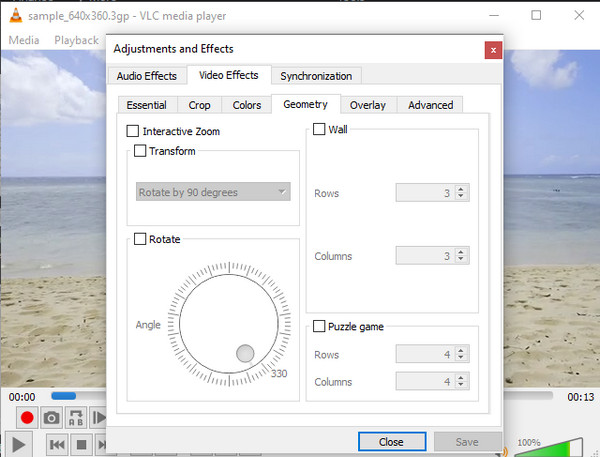
- 장점
- 워터마크가 없는 크로스 플랫폼 비디오 로테이터.
- 일시적으로 또는 영구적으로 비디오를 회전합니다.
- 동시에 미디어 플레이어이자 편집자입니다.
- 단점
- 어떤 사람들은 인터페이스가 오래된 것으로 보일 수도 있습니다.
- 처음에는 회전이 복잡할 수 있습니다.
방법 3: iMovie - Mac에서 손쉽게 비디오 편집
반면, Mac 사용자에게는 다음과 같은 기본 편집 소프트웨어가 있습니다. 아이무비. 회전, 뒤집기, 자르기, 효과 적용, 배경 음악 등을 포함하여 비디오 편집을 수행하는 모든 Mac 시스템에 대한 최선의 선택입니다. 편집 경험이 없는 사람들이라도 iMovie 비디오 회전 실행은 다음과 같이 매우 간단합니다. 체계적이지만 기능이 풍부한 인터페이스의 도움입니다.
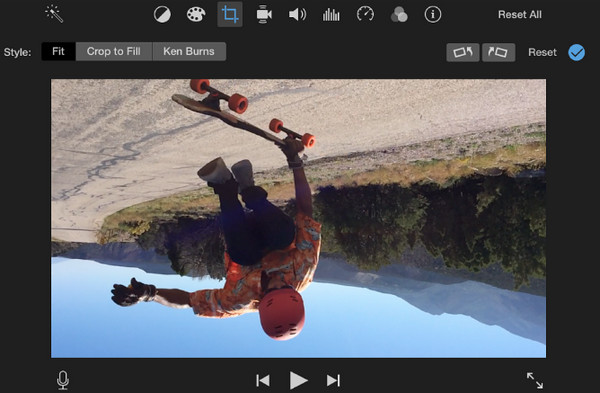
- 장점
- 사용하기 쉬운 Mac 비디오 편집 프로그램.
- 최대 8K 해상도의 비디오를 내보낼 수 있습니다.
- 단점
- 전문가 수준의 편집에는 권장되지 않습니다.
- Apple 생태계에서만 실행 가능합니다.
방법 4: Shotcut - 분할 화면 편집 경험을 가지세요
또 다른 오픈 소스 소프트웨어는 샷컷 Windows, Mac 및 Linux 시스템용. 더 나은 시청 환경을 위해 ShotCut을 사용하면 각도를 자르지 않고도 비디오 방향을 변경할 수 있습니다. 그 외에도 오디오 편집, 전환 및 특수 효과 모음, 웹캠 캡처 등과 같은 내장 기능이 가득합니다.
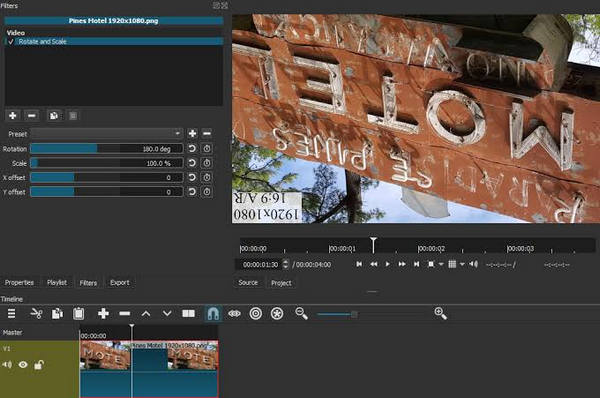
- 장점
- 정기적으로 업데이트되는 오픈 소스 편집 소프트웨어입니다.
- 고급 편집자와 콘텐츠 제작자를 위한 이상적인 선택입니다.
- 고급 편집 기능을 지원합니다.
- 단점
- 복잡한 사용자 인터페이스를 갖춘 프로그램입니다.
방법 5: 사진 앱 - Windows에서 쉽게 비디오 회전
비디오 로테이터를 사용하여 Windows 컴퓨터에 영구적으로 저장하려면 사전 제작된 비디오 로테이터를 선택하세요. 사진 앱. 단순히 사진과 동영상을 보는 앱이 아니라, 회전 도구를 빠르게 찾아 활용할 수 있는 동영상 편집기도 함께 제공됩니다. 그러나 Windows 10보다 이전 버전을 사용하는 경우에는 관련이 없으므로 Windows에서 비디오를 회전하는 방법을 배우려면 업데이트를 확인하세요.
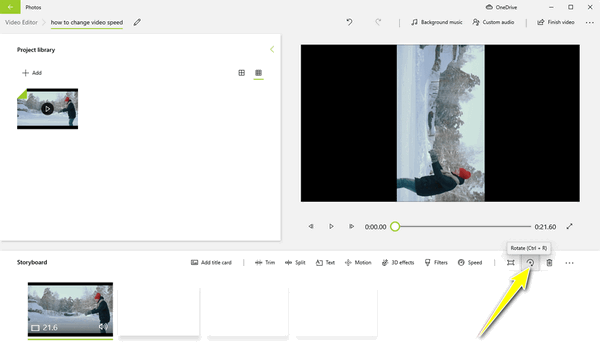
- 장점
- 원클릭 방식으로 비디오를 회전하고 미리 볼 수 있습니다.
- 편집한 비디오를 로컬 드라이브에 빠르게 저장하세요.
- 단점
- 제한된 비디오 편집 기능.
- Windows 10 이상에서 작업하세요.
방법 6: Adobe Premiere Pro - 전문적인 편집 도구 받기
고급 수준의 편집 비디오를 보려면 어도비 프리미어 프로! 이 비디오 로테이터는 Windows 및 Mac 시스템 모두에서 비디오를 시계 방향 및 시계 반대 방향으로 회전할 수 있습니다. Premiere Pro를 사용하면 완전한 패키지 비디오 편집기를 얻을 수 있습니다. 향상, 색상 교정, 병합, 트리밍 및 기타 조정과 같은 기능을 볼 수 있습니다. 또한 Adobe 소프트웨어이므로 다른 Adobe 제품과도 효과적으로 연동됩니다.
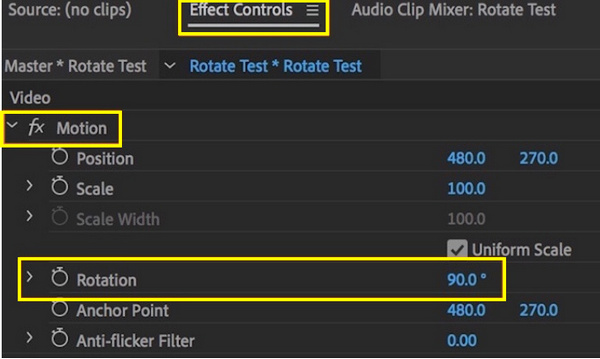
- 장점
- 고급 비디오 편집 도구를 소개합니다.
- 컴퓨터, 휴대폰, 노트북에서 작업할 수 있습니다.
- 단점
- 초보자에게는 복잡한 시작일 수 있습니다.
- 꽤 비싼 월 구독료가 있습니다.
방법 7: VSDC 비디오 편집기 - 4K, UHD 및 3D 비디오 영상 편집
VSDC 비디오 편집기 비디오 로테이터, 플리퍼, 편집기 및 변환기가 모두 한 번에 제공됩니다. 어떤 경쟁업체도 따라잡을 수 없는 다양한 고급 기능을 갖춘 현대적이고 매끄러운 인터페이스가 특징입니다. 편집 후 결과를 Facebook, YouTube, Instagram 등의 소셜 미디어 플랫폼으로 빠르게 내보낼 수 있어 오늘날 콘텐츠 제작자에게 편리한 비디오 편집 프로그램이 됩니다.
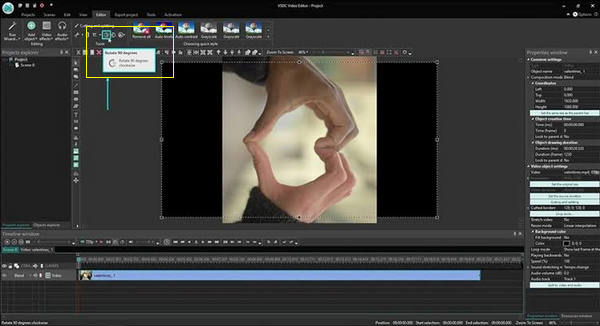
- 장점
- 예산이 없는 사람들을 위한 편리한 소프트웨어입니다.
- 고급 편집을 원하는 사용자에게 완벽한 선택입니다.
- DVD 제작 및 변환과 같은 추가 기능을 지원합니다.
- 단점
- 원활하게 사용하려면 시간이 좀 걸립니다.
- 다른 소프트웨어에 비해 무거운 소프트웨어입니다.
방법 8: Adobe After Effects - 놀라운 효과, 그래픽 등을 제공합니다.
그 동안에, 어도비 애프터 이펙트 비디오의 모든 내용을 향상하고 조정하는 데 도움이 되는 애니메이션 및 효과 도구입니다. 주로 영화 제작, TV 제작, 비디오 게임을 위한 애니메이션과 특수 VFX를 만드는 데 사용되지만 비디오 회전, 뒤집기, 자르기 등과 같은 간단한 작업도 처리할 수 있습니다. 또한 언급된 다른 Adobe 제품과 마찬가지로 다른 Adobe 앱과도 원활하게 작동할 수 있습니다.
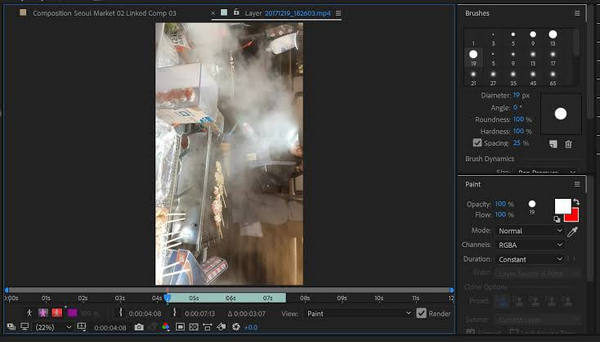
- 장점
- 전문 편집자를 위한 최고의 선택 중 하나입니다.
- 고급 효과와 애니메이션을 사용하세요.
- 단점
- 초보자에게는 꽤 까다롭습니다.
- 비싼 월 구독료.
방법 9: Google 포토 - 모든 기기에서 동영상 저장 및 편집
훌륭한 사진 공유 및 저장 서비스를 제공할 뿐만 아니라, 구글 포토 또한 비디오를 회전하는 데 도움이 될 수 있습니다. Google 계정에 로그인하기만 하면 iPhone, Android 또는 컴퓨터 시스템에서도 사용할 수 있습니다. Google 포토 회전 동영상 외에도 동영상을 빠르게 자르고, 다듬고, 수직 또는 수평으로 뒤집고, 조정하고, 더 많은 편집 작업을 수행할 수 있습니다.
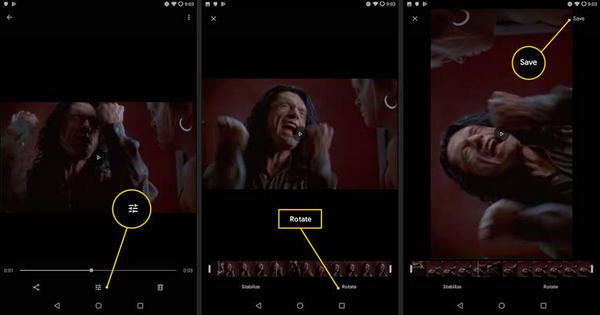
- 장점
- 사진과 동영상을 공유하고 저장하는 데 효과적입니다.
- 저장 공간을 차지하지 않습니다.
- 단점
- 기본적이지만 제한된 편집 도구.
- 15GB의 저장 공간만 무료로 사용할 수 있습니다.
방법 10: Hitfilm Express - 고급 VFX 도구 확보
마지막으로 중요한 것은 히트필름 익스프레스. 게임이나 소셜 미디어 게시를 위해 비디오를 편집하려는 경우 사용할 수 있는 또 다른 무료 편집 소프트웨어입니다. Mac에서 완벽하게 작동하므로 기본 Mac 편집 프로그램의 대안으로 간주할 수 있습니다. 비디오 회전기, 크롭퍼, 플리퍼, 트리머 및 구매 후 액세스할 수 있는 기타 기능을 포함한 모든 기능을 갖춘 사용자 친화적이면서도 생생하고 매력적인 인터페이스를 갖추고 있습니다.
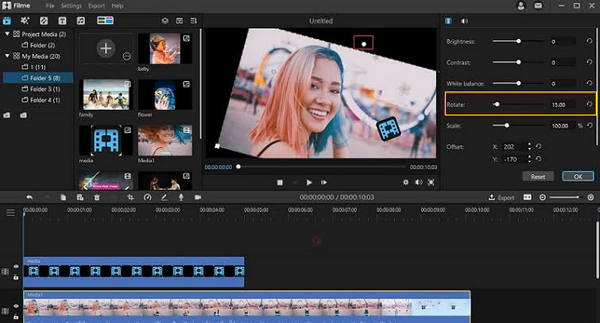
- 장점
- 튜토리얼을 통한 매력적인 인터페이스 디자인.
- 다양한 사전 설정과 효과가 제공됩니다.
- 게이머와 콘텐츠 제작자에게 적합합니다.
- 단점
- 구매하면 다양한 기능을 사용할 수 있습니다.
- 사용자는 종종 내보내기 오류에 직면합니다.
Windows/Mac에서 비디오를 회전하는 방법에 대한 FAQ
-
모바일 장치에서 사용할 수 있는 비디오 로테이터가 있습니까?
위의 선택 사항과 관련하여 모바일용 VLC를 사용하여 휴대폰에서 비디오를 회전할 수 있습니다. 이는 컴퓨터 시스템에만 국한되지 않습니다. iPhone용 iMovie도 사용할 수 있습니다.
-
Windows Media Player에서 비디오를 회전하는 방법은 무엇입니까?
안타깝게도 Windows Media Player는 VLC와 달리 비디오 회전 도구를 제공하지 않습니다. 하지만 훌륭한 플레이어이기 때문에 비디오를 재생할 수 있지만 회전하려면 작업을 완료하려면 타사 도구가 필요합니다.
-
온라인으로 비디오를 회전할 수 있나요?
예. Clideo, VEED.IO, Online Video Cutter, Lunapic 등과 같은 대용량 파일용 온라인 비디오 로테이터가 많이 있습니다.
-
iPhone에서 비디오가 회전되지 않는 이유는 무엇입니까?
iPhone에서 동영상이 회전하지 않는다면 방향 잠금 때문일 수 있습니다. 이 기능을 끈 다음 영상이 회전하는지 확인하세요. 그렇지 않은 경우 회전하는 데 사용하는 도구나 장치 내부에 문제가 있을 수 있습니다.
-
Android에서 비디오를 회전하는 방법은 무엇입니까?
Android에서 동영상을 회전하려면 Google 포토 앱을 사용하세요. 선택한 비디오를 업로드한 후 비디오를 선택한 다음 하단의 슬라이더 바로 이동하세요. 회전을 선택하고 비디오에 원하는 방향이 나올 때까지 탭하세요.
결론
제공된 모든 옵션 중에서 요구 사항에 가장 적합한 것을 선택하면 비디오 회전 방법을 배우는 것이 쉬울 것입니다. 몇 가지 제안을 하자면, AnyRec Video Converter 는 동영상을 시계 방향이나 시계 반대 방향으로 회전할 뿐만 아니라 복잡한 단계 없이 동영상에 더 많은 편집 내용을 빠르게 적용할 수 있는 최고의 도구입니다. 이 프로그램은 고품질의 결과를 보장하므로, 한번 사용해 보시는 것은 어떨까요?
안전한 다운로드
안전한 다운로드
